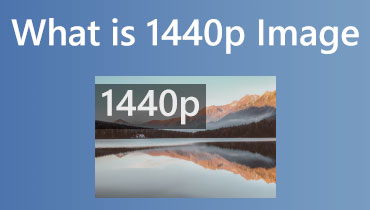ทำความรู้จักกับ FPS ในเกมและการสตรีม
คุณมีความคิดอะไรบ้าง FPS อะไร หมายถึง? หากคุณไม่ใช่คนที่คุ้นเคยกับเทคโนโลยี คำว่าเฟรมต่อวินาทีจะดูเหมือนศัพท์แสงสำหรับคุณ อาจเป็นครั้งแรกที่คุณได้ยินหรือพบคำนี้ ด้วยเหตุนี้ เราจะให้คำอธิบายเกี่ยวกับ FPS เชิงลึกและครอบคลุมมากขึ้นในบทความต่อไปนี้ ในบทความนี้ เราจะพูดถึง FPS หลายประเภทและจุดประสงค์ของมันด้วย เพื่อให้คุณเข้าใจได้ดีขึ้นว่ามันคืออะไร

- ส่วนที่ 1 คำจำกัดความของ FPS
- ส่วนที่ 2 วิธีการเปลี่ยนความเร็วของวิดีโอ
- ส่วนที่ 3 คำถามที่พบบ่อยเกี่ยวกับ FPS
ส่วนที่ 1 คำจำกัดความของ FPS
เฟรมต่อวินาทีหรือ FPS คือการวัดที่ประเมินประสิทธิภาพของอุปกรณ์แสดงผลระหว่างการจับภาพและเล่นวิดีโอตลอดจนในวิดีโอเกม คือจำนวนภาพที่แสดงต่อเนื่องกันในหนึ่งวินาที การพูดถึงคุณภาพของวิดีโอยังเป็นมาตรการมาตรฐานที่ใช้ในกระบวนการบันทึกและเล่นวิดีโออีกด้วย สมองของมนุษย์สามารถประมวลผลได้เพียง 10 ถึง 12 เฟรมต่อวินาทีเท่านั้น ที่อัตราเฟรมที่ชัดเจนมากขึ้น ดูเหมือนว่าจะมีการเคลื่อนไหวเกิดขึ้น ยิ่งอัตราเฟรมสูงเท่าใด วิดีโอก็จะยิ่งเคลื่อนไหวมากขึ้นเท่านั้น วิดีโออัตราเฟรมสูง ซึ่งบางครั้งเรียกว่าฟูลโมชัน โดยทั่วไปจะทำงานที่ 24 เฟรมต่อวินาที อัตราเฟรมจะแตกต่างกันไปตามรูปแบบวิดีโอ ไฟล์คอมพิวเตอร์ที่มีขนาดเล็กลงเป็นผลมาจากอัตรา FPS ที่ต่ำลง
FPS ในเกมคืออะไร?
ถ้าคุณชอบเล่นวิดีโอเกม คุณคงเคยเจอตัวอักษร FPS มาบ้างแล้ว แต่คุณอาจไม่เข้าใจอย่างถ่องแท้ว่าตัวอักษรเหล่านี้ย่อมาจากอะไร คุณต้องเข้าใจว่า First-Person Shooter หมายถึงแนวคิดที่แตกต่างกันสองแนวคิด และแนวคิดทั้งสองนี้มีการใช้งานในอุตสาหกรรมเกม ถ้าคุณชอบเล่นวิดีโอเกม คุณคงเคยเจอตัวอักษร FPS มาบ้างแล้ว แต่คุณอาจไม่เข้าใจอย่างถ่องแท้ว่าตัวอักษรเหล่านี้ย่อมาจากอะไร ตรงกันข้ามกับความเชื่อที่นิยม ไม่มีภาพเคลื่อนไหวบนจอแสดงผลที่เรากำลังดูอยู่ แต่เราเห็นภาพที่เปลี่ยนแปลงอย่างรวดเร็วหลายอย่างที่สร้างความประทับใจให้กับการ์ตูนที่เคลื่อนไหว คุณจะไม่เพียงได้ยินคำนี้ที่พูดถึงในอุตสาหกรรมวิดีโอเกมหรือแอนิเมชั่นเท่านั้น แม้ว่าจะมีการพูดคุยกันมากมายเกี่ยวกับอัตราเฟรม สมมติฐานพื้นฐานคืออัตราเฟรมที่สูงกว่าบ่งชี้ว่าแอนิเมชั่นราบรื่นขึ้น หากอัตราเฟรมของเกมที่คุณกำลังเล่นอยู่ต่ำ แสดงว่าเกมแสดงเฟรมต่อวินาทีน้อยกว่าที่ควรจะเป็น มันจะทำให้เกมดูราบรื่นน้อยลง
FPS ในการสตรีมคืออะไร?
สมมติว่าคุณต้องการออกอากาศสตรีมแบบสดสำเร็จ ในกรณีนั้น เป็นสิ่งสำคัญที่สตรีมของคุณต้องไม่มีปัญหาทางเทคนิคใดๆ และให้ความรู้สึกว่าสตรีมนั้นทำงานได้ดีสำหรับผู้ชม เพื่อให้เป็นไปได้ เมตริกวิดีโอ เช่น เฟรมต่อวินาทีและอัตราเฟรมต่อวินาทีมีความสำคัญสูงสุด คุณภาพโดยรวมของวิดีโอของคุณ รวมถึงประสบการณ์การรับชมของผู้ใช้จะได้รับผลกระทบจากอัตราเฟรม เมื่อคุณดูวิดีโอ ดูเหมือนว่าวิดีโอจะถูกบันทึกเป็นการบันทึกต่อเนื่องครั้งเดียว มันเป็นเพราะมันสร้างความคิดที่มันยิงมัน ในทางกลับกัน กล้องสามารถถ่ายภาพหรือเฟรมได้หลายภาพในหนึ่งวินาที อัตราการรีเฟรชอย่างรวดเร็วที่แสดงเฟรมเหล่านี้ในวิดีโอทำให้รู้สึกว่ากำลังเคลื่อนไหว
FPS เป็นสิ่งจำเป็นสำหรับการสตรีมสด เนื่องจากจะส่งผลต่อคุณภาพของเนื้อหาของคุณเมื่อมีการถ่ายทำและวิธีที่ผู้ชมของคุณมองเห็น วิดีโอที่มี FPS ต่ำจะดูเหมือนภาพยนตร์ ในขณะที่วิดีโอที่มี FPS สูงจะทำให้ผู้ดูได้รับประสบการณ์ที่ลึกซึ้งและมีรายละเอียดมากขึ้น เมื่อมีการเคลื่อนไหวมากขึ้นในวิดีโอ ก็จะแสดงเนื้อหาได้อย่างราบรื่นมากขึ้นโดยใช้เฟรมมากขึ้น
ส่วนที่ 2 วิธีการเปลี่ยนความเร็วของวิดีโอ
คุณสามารถใช้โปรแกรมที่มีตัวควบคุมความเร็วของวิดีโอได้หากต้องการปรับความเร็วของภาพยนตร์ของคุณ ไม่ว่าจะเป็นการทำให้พวกเขาเล่นแบบสโลว์โมชั่นหรือเร่งความเร็วอย่างมาก Vidmore Video Converter ทำหน้าที่เป็นภาพประกอบที่ยอดเยี่ยมของประเด็นนี้ ตัวเปลี่ยนความเร็ววิดีโอนี้มีตัวเลือกการปรับแต่งที่หลากหลาย นอกจากนี้ Vidmore ยังสามารถทำงานกับไฟล์วิดีโอประเภทต่างๆ ได้อีกด้วย โปรแกรมแก้ไขนี้ให้คุณปรับเปลี่ยนความเร็วในการเล่นวิดีโอในหมวดหมู่ต่างๆ ได้แปดหมวดหมู่ นอกจากนั้น ยังช่วยให้ผู้บริโภคสามารถปรับคุณภาพให้เหมาะกับรสนิยมของตนเองได้ สิ่งที่จำเป็นสำหรับพวกเขาคือการปรับการตั้งค่า
ส่วนประกอบกล่องเครื่องมือของ Vidmore Video Converter นั้นพร้อมให้คุณใช้งานแล้ว หากคุณต้องการแก้ไขส่วนใดส่วนหนึ่งของคลิป นอกเหนือจากการปรับเปลี่ยนความเร็วของคลิป มีเครื่องมือแก้ไขต่างๆ สำหรับใส่ฟิลเตอร์ ตัดแต่ง และตัด โปรแกรมตัดต่อวิดีโอนี้สามารถใช้ได้ทั้งบน Mac และ Windows ดังนั้นคุณจึงสามารถแก้ไขวิดีโอบนแพลตฟอร์มใดก็ได้ที่คุณต้องการ
ขั้นตอนที่ 1: Vidmore Video Converter สามารถดาวน์โหลดได้ฟรีสำหรับผู้ใช้ Windows และ Mac การเปิดแอปเป็นขั้นตอนต่อไปหลังจากการติดตั้งเสร็จสิ้น
หากต้องการดำเนินการต่อ ให้เปิด กล่องเครื่องมือ เมนูโดยคลิกที่แท็บและเลือก ตัวควบคุมความเร็ววิดีโอ เครื่องมือจากรายการตัวเลือกที่มี คลิกที่ บวก สัญลักษณ์จะอนุญาตให้คุณนำเข้าไฟล์จากคอมพิวเตอร์ของคุณ

ขั้นตอนที่ 2: มีตัวเลือกบางอย่างที่คุณสามารถใช้ได้เมื่อทำให้วิดีโอช้าลง ปรับอัตราให้เหมาะสมกับความต้องการของคุณ

ก่อนที่คุณจะส่งออกภาพยนตร์ของคุณ คุณอาจปรับพารามิเตอร์เพื่อให้ดูดีขึ้นได้ จะดีกว่าถ้าคุณทำก่อนส่งวิดีโอไปต่างประเทศ ไปที่ การตั้งค่า เมนูเพื่อปรับแต่งคุณภาพและอัตราเฟรมของวิดีโอ สามารถกด ตกลง ปุ่มเพื่อให้แน่ใจว่าทุกอย่างอยู่ในตำแหน่งที่ถูกต้อง

ขั้นตอนที่ 3: สุดท้าย หลังจากเลือกไฟล์ที่คุณต้องการส่งออกแล้ว ให้เลือก ส่งออก.

ส่วนที่ 3 คำถามที่พบบ่อยเกี่ยวกับ FPS
ตามองเห็นได้กี่เฟรมต่อวินาที?
แม้จะมีการถกเถียงกันอย่างต่อเนื่องในหมู่มืออาชีพ แต่ก็มีการพิจารณาแล้วว่าคนส่วนใหญ่สามารถมองเห็นได้ระหว่าง 30 ถึง 60 เฟรมต่อวินาที ผู้เชี่ยวชาญบางคนคิดว่ามันอาจสูงกว่านี้มากสำหรับบางคน
อัตราเฟรมที่สูงขึ้นหมายถึงคุณภาพที่ดีขึ้นหรือไม่?
ไม่ได้เสมอไปที่อัตราเฟรมที่สูงขึ้นจะบ่งบอกถึงคุณภาพที่ดี ภาพประกอบแต่ละภาพที่มีอัตราเฟรมต่างกันมีจุดประสงค์ที่แตกต่างกัน ยิ่งภาพช้าจะเป็นสัดส่วนกับจำนวนเฟรมต่อวินาที
20 fps เป็นความเร็วในการเล่นเกมที่ดีหรือไม่?
แม้ว่าการมีการ์ดกราฟิกที่รวดเร็วนั้นเป็นสิ่งที่พึงปรารถนา แต่บางครั้งการเชื่อมต่อที่สม่ำเสมอก็มีความสำคัญต่อประสบการณ์การเล่นเกมมากกว่า แนะนำให้ใช้อัตราเฟรม 60 fps ขึ้นไปสำหรับเล่นเกมแอคชั่นบนคอมพิวเตอร์ส่วนบุคคล
บทสรุป
เมื่อรู้แล้ว FPS คืออะไรในเกม และการสตรีม คุณจะทราบจำนวนเฟรมเรตที่คุณจะใช้มากขึ้น คุณสามารถใช้ Vidmore Movie Converter เพื่อปรับเปลี่ยนความเร็วของวิดีโอของคุณโดยไม่ทำให้คุณภาพของวิดีโอเสียหาย